Comment convertir MTS en WMV sous Windows/Mac ?
Par Pierre Dubois • 2025-06-30 15:22:49 • Solutions éprouvées
Vidéo de caméra
- 1. Importer vidéo de caméra sur Apps+
- 2. Lire vidéo de caméra sur appareils +
- 3. Convertir vidéo de caméra vers autres formats +
-
- 3.2 Convertir Panasonic MTS/M2TS vers Autre Format
- 3.3 Convertir MTS Files avec Handbrake
- 3.4 Convertir MTS en MPEG
- 3.5 Convertir MTS en MOV sur Mac
- 3.6 Convertir MTS en MOV sur Mac/Windows
- 3.7 Convertir M2TS en MOV
- 3.8 Convertir M2TS en MP3
- 3.9 Convertir MTS en 3GP
- 3.10 Convertir M2TS/MTS with HandBrake
- 3.11 Convertir MTS en WMV
- 3.12 Convertir AVCHD en MP4
- 3.13 Convertir M2TS en MP4
- 3.14 Convertir MXF en MOV
- 3.15 Convertir VRO en MP4
- 3.16 Convertir MOD en MOV
- 3.17 Convertir MOD en MP4
- 3.18 Convertir MTS en Prores
- 3.19 Convertir VHS en Digital
- 3.20 Convertir 8mm Film en Digital
- 3.21 Convertir HDV Video
- 3.22 Convertir JVC Camcorder Vidéos sur Mac
- 3.23 Convertir MTS en DV
- 3.24 Convertir MTS en iMovie
- 3.25 Convertir AVCHD/M2TS/MTS en iTunes
- 3.26 Convertir MTS en FLV
- 3.27 Convertir TS en MP4 en ligne
- 4. Convertisseurs pour vidéo de caméra +
-
- 4.1 Top 5 Gratuit En ligne MTS en MOV Convertisseur
- 4.2 Gratuit MTS Convertisseur
- 4.3 Meilleur M2TS Convertisseur
- 4.4 Sanyo Camcorder Convertisseur
- 4.5 Sony Camcorder Convertisseur
- 4.6 Top VHS Convertisseurs
- 4.7 Tod Convertisseur pour Mac
- 4.8 Free MOD Convertisseur
- 4.9 MOD Convertisseur pour Mac
- 4.10 M2T Convertisseur
- 4.11 Meilleur MTS Convertisseur
- 4.12 MTS Convertir sur Mac
- 4.13 TS Convertisseur pour Mac
- 4.14 TS Convertisseur pour Windows
- 4.15 MTS en WMV Convertisseur
- 4.16 Aiseesoft MTS Convertisseur Alternative
- 5. Autres conseils & astuces +
-
- 5.1 Full Guide en Camera Video File Formats
- 5.2 Add Subtitles en M2TS
- 5.3 Transfer Vidéos de Camcorder en Ordinateur
- 5.4 Graver Vidéos de Camcorder en DVD
- 5.5 Compress Camcorder Video
- 5.6 Upload M2TS en YouTube
- 5.7 Connect Camcorder en Mac
- 5.8 Importer Sony Video en Mac
- 5.9 Meilleur Connsur Cameras & Camcorders
- 5.10 Meilleur JVC Camcorders
- 5.11 Meilleur 4K Camcorders en 2018
- 5.12 Les plus Populaires Panasonic Cameras
- 5.13 Meilleur Sony Video Camera
- 5.14 Top Sony Camcorders
- 5.15 Convertir MP4 en TS
- 5.16 Meilleures Caméras Vidéo 3D
- 5.17 Les 8 Meilleurs Caméscopes 4K en 2021
Le WMV est l'un des meilleurs formats de tous les temps, et c'est également le format par défaut sous windows. Il faut également noter que ce format est très populaire parmis les utilisateurs, et ils aiment avoir leurs chansons et vidéos dans ce format, car la plupart des utilisateurs du monde entier utilisent Windows, et toutes les versions de windows sont compatibles avec ce format.
- Partie 1. 2 bonnes raisons de convertir du MTS en WMV
- Partie 2. Comment convertir du MTS en WMV sous Windows en suivant des étapes simples
Partie 1. 2 bonnes raisons de convertir du MTS en WMV
Le MTS est un format de fichier qui ne pourra jamais concurrencer le WMV, car les avantages de ce dernier sont bien plus intéressants que ceux du format mts. En outre, l'utilisateur aura la meilleure expérience possible en termes de compatibilité et d'espace de stockage avec le format WMV, car il occupe beaucoup moins d'espace que les formats mts et m2ts. C'est aussi pour cette raison que les utilisateurs aiment utiliser ce format mais aussi convertir n'importe quel autre format en format windows, car c'est également le format windows par défaut. Le meilleur avantage du format WMV est qu'il est compatible avec de nombreux appareils et qu'il peut être lu, transféré et stocké sur les appareils qui auparavant n'étaient pas compatible avec le format WMV. Avec les avancées scientifiques et technologiques, il est avéré que désormais le format WMV est non seulement l'un des meilleurs formats, mais également qu'il dispose d'un excellente compatibilité avec le système et les composants associés. Il existe des dizaines de milliers de raisons techniques qui pousseront les utilisateurs à convertir le format mts comme les autres formats en WMV, mais étant donné qu'il s'agit d'un tutoriel non technique, des raisons similaires seront mentionnées, et nous nous assurerons de vous présenter à la fin de ce tutoriel le meilleur programme pour convertir des fichiers.
- La première bonne raison de convertir en WMV est que cela permettra à l'utilisateur d'économiser de l'espace de stockage sans altérer la qualité. Cela est du au fait que les composants WMV occupent moins d'espace sur le disque ou l'espace de stockage, ce qui permet d'obtenir d'excellents résultats dans ce domaine. Cela permettra également à l'utilisateur de ne jamais rencontrer de problème lors de ses recherches de lecteurs ou de programmes capables de lire le format WMV.
- La seconde bonne raison de choisir le format WMV pour la conversion est que l'utilisateur obtiendra la meilleure qualité possible. Pour ce qui est du format mts, il est évident qu'il dispose d'un très haute résolution, et si l'utilisateur choisit le format WMV pour la conversion, il pourra obtenir le même résultat en occupant moins d'espace de stockage, sans aucun problème.
Partie 2. Comment convertir du MTS en WMV sous Windows en suivant des étapes simples
 Wondershare UniConverter
Wondershare UniConverter

- Convertissez des vidéos dans plus de 1000 formats comme l'AVI, le MKV, le MOV, le MP4, etc.
- Convertissez des vidéos avec des préréglages optimisés pour presque tous les appareils.
- Une vitesse de conversion 30X plus élevée que celle des convertisseurs communs.
- Editez, améliorez & personnalisez vos vidéos.
- Gravez des vidéos sur DVD avec des modèles gratuits de menus DVD.
- Téléchargez ou enregistrez des vidéos depuis les sites de partage vidéo.
- La boite à outils polyvalente permet la résolution des problèmes de métadonnées, la création de GIF, la diffusion de vidéos sur une télévision, la conversion au format VR et la capture d'écran vidéo.
- OS compatibles : Windows 10/8/7/XP/Vista, macOS 10.10 ou versions ultérieures
La procédure est très facile à suivre, et l'utilisateur devra s'assurer de suivre les étapes ci-dessous. Avec le lancement des appareils mobiles windows, les avantages et l'utilité de ce format se sont énormément étendus, et c'est également pour cela qu'il faut noter que l'utilisateur obtiendra non seulement les meilleurs résultats mais pourra également lire les fichiers sans latence ni problèmes. Le Wav étant un format multimédia, il garantit à l'utilisateur les meilleurs résultats et la qualité ne sera jamais altérée.
Etape 1 L'utilisateur devra d'abord installer Wondershare UniConverter sur l'ordinateur. Assurez-vous de télécharger la version adaptée grâce au lien de téléchargement ci-dessus. Lancez-le après l'avoir installé.
Etape 2 Cliquez sur Ajouter des fichiers dans le coin supérieur gauche pour ajouter les fichiers que vous voulez convertir. Vous pouvez ajouter plusieurs fichiers en même temps, car le convertisseur est compatible avec la conversion par lots.

Etape 3 Cliquez sur l'icône ![]() dans la section Cible pour ouvrir la liste des formats de sortie. Cliquez sur l'onglet Vidéo et choisissez WMV dans la partie gauche, puis sélectionnez la résolution vidéo à droite pour confirmer le format de sortie.
dans la section Cible pour ouvrir la liste des formats de sortie. Cliquez sur l'onglet Vidéo et choisissez WMV dans la partie gauche, puis sélectionnez la résolution vidéo à droite pour confirmer le format de sortie.

Etape 4 Cliquez sur le bouton Convertir dans le coin inférieur droit de la fenêtre du logiciel pour lancer la conversion du codec audio MTS en WMV. A ce moment-là, vous verrez la barre de progression violette, et le programme terminera la conversion en un rien de temps. Une fois cela fait, vous pourrez passer à l'onglet Convertis pour retrouver le fichier audio converti sur votre ordinateur.
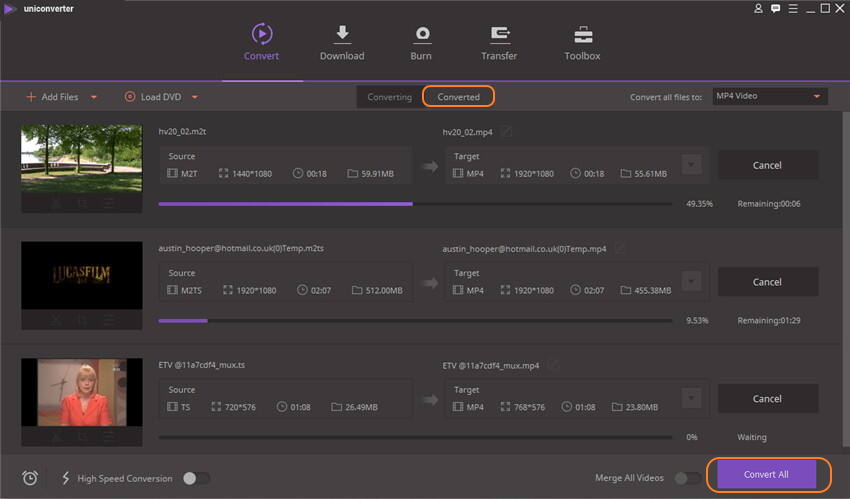
De plus, le WMV occupe moins d'espace en comparaison du MTS et du M2TS. Il est largement utilisé et considéré comme le meilleur format. Son utilisation pour envoyer des chansons et des vidéos sur YouTube prouve également la grande utilisation et la grosse popularité du WMV. Prenez donc vos vidéos et convertissez-les en WMV dès maintenant !

Pierre Dubois
staff Éditeur